Publicitate
Ai obișnuit să te relaxezi dimineața cu o ceașcă caldă de cafea, citind blogul tău preferat, până când viața ta a preluat și a schimbat totul. Ai avut chiar timp să răsfoiești și să meandrezi prin mai multe bloguri preferate. Atunci s-a întâmplat viața. Te-ai ocupat sau ai primit o promoție, iar diminețile tale s-au transformat într-un moment aglomerat în care trebuie să intri prin e-mailuri înainte de a începe ziua de lucru. Din fericire, fluxurile RSS sunt un salvator pentru lucrător - o modalitate de a sorta automat toate aceste titluri, fără a fi nevoie să faceți clic și să le citiți pe fiecare.
De ce suferiți este o afecțiune numită „îmbătrânire”. Ai copii, responsabilitățile tale cresc și se pare că zilele devin mai scurte. În primul rând, nu mai aveți timp joacă acele jocuri 10 motoare de căutare online gratuite pentru a găsi jocuri cool Citeste mai mult încât obișnuiai să iubești atât de mult. Apoi, înainte de a-l cunoaște, pierzi legătura cu știrile și cu titlurile din lumea din jurul tău. Cu toate acestea, nu trebuie să fie așa. Feedurile RSS sunt în vârstă și sunt în continuare cel mai popular vehicul pentru oamenii ocupați pentru a obține ultimele noutăți rapid și eficient.
În acest articol, voi acoperi patru dintre cele mai bune instrumente pentru a furniza actualizări de fluxuri RSS direct pe desktop, fie prin intermediul marcatorilor RSS, fie din casetele de alertă care afișează informațiile de alimentare chiar în interiorul și derulează automat. În acest fel, în timpul zilei de muncă, puteți doar să vă uitați la actualizările de streaming și dacă se prinde un subiect ochiul dvs., puteți da clic pe el și marcați articolul pentru a citi mai târziu, în timpul pauzei de prânz sau după muncă.
Știri RSS Ticker
Una dintre metodele mele preferate de a afișa fluxuri de știri RSS, în special pe cel de-al meu mare ecran secundar pe care l-am achiziționat recent, este afișarea căutătorului RSS pentru căutător. Știrile RSS Ticker este printre primele locuri ticker-tape RSS feed Știri RSS Ticker: Un bilet de știri elegant pentru Windows și Linux Citeste mai mult se afișează acolo, datorită fontului de defilare mare și a faptului că ocupă atât de puțin spațiu de afișare pe desktop. Este fixat în partea de sus și lasă aproape întregul ecran disponibil pentru alte lucrări.
Adăugarea de feeduri este la fel de simplă ca să faceți clic dreapta pe ticker, să mergeți la „File” și să importați un fișier cu lista de feeduri (OPML) sau să deschideți feeduri individuale.

Frumusețea este că puteți utiliza diverse fluxuri de secțiuni de pe site-uri de știri, precum CNN, și să adaptați în totalitate tipul de știri care este afișat pe ecranul dvs. cu casetă.
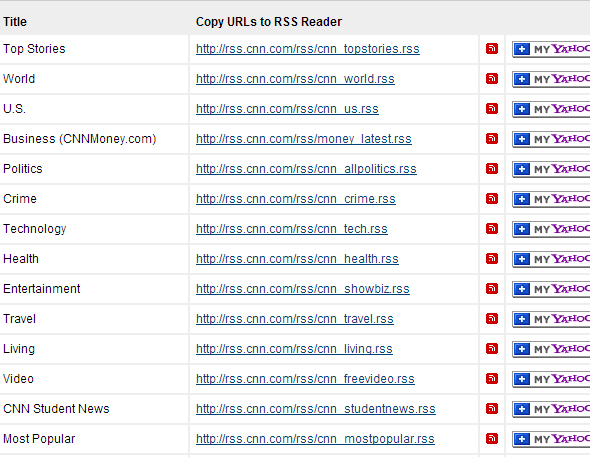
Știrile RSS Ticker sunt de fapt preîncărcate cu o listă de fluxuri de știri de pe întregul web, dar dacă doriți adăugați mai multe, puteți adăuga, de asemenea, fluxuri individuale și le puteți afișa făcând clic pe caseta de selectare de lângă feed titlu.

Iată cum arată afișarea tickerului în partea de sus a afișării desktop.

Este simplu, ușor de citit chiar și când stai pe spate de pe ecran și îți va atrage atenția atunci când un titlu deosebit de interesant derulează pe ecran.
Notificator de alimentare [URL ruptă eliminată]
În cazul în care afișarea ticker nu este ceașca de ceai, nu vă temeți, deoarece există, de asemenea, instrumente excelente de afișare a feedului pentru desktop care prezintă conținut de alimentare într-un format diferit. Un excelent exemplu în acest sens este Feed Notifier, an Aplicația RSS feed Obțineți notificări de actualizare RSS pentru desktop cu notificatorul de alimentare [Windows]Lucrez online și când Internetul este locul tău de lucru, atunci știi că lucrurile se mișcă rapid. Trebuie să ții pasul cu tendințele și trebuie să fii pe minge sau s-ar putea să ratezi ... Citeste mai mult că Craig a trecut în revistă nu cu mult timp în urmă.
Notificatorul de alimentare se află în bara de activități și puteți adăuga fluxuri la acesta făcând clic dreapta pe pictogramă și selectând „Adăugare feed”.

Este cam enervant faptul că trebuie să adăugați feeduri individual - nu există nicio modalitate de a importa liste de feeduri - dar aceasta este un mic dezavantaj pentru a face față cât de util este aplicația odată ce ați încărcat-o cu feedurile preferate.

Notificatorul de alimentare iese de fapt și identifică detaliile titlului de alimentare și link-ul de alimentare și completează automat următorul formular. Tot ce trebuie să faceți este să reglați viteza de votare și culoarea bordului casetei de afișare, dacă doriți, apoi să finalizați asistentul Adăugare feed.
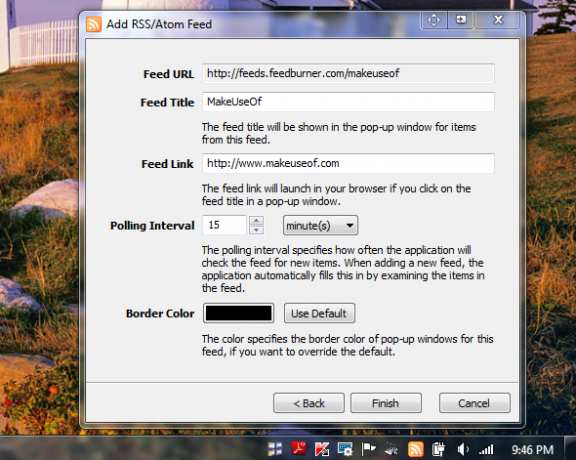
După cum puteți vedea mai jos, caseta de afișare a feedului este semi-transparentă și are controale înainte și invers, astfel încât puteți derula lista de titluri de alimentare dacă doriți să o faceți manual. Este, de asemenea, interesant că puteți atribui o culoare diferită a bordului casetei, în funcție de feedul pe care îl adăugați.

Aceasta este o modalitate utilă pentru a ști ce feed te uiți când arunci o privire către ecran, doar pe baza culorii atribuite pentru acel feed.
Înapoi la formatul foarte popular de ticker, Desktop Ticker este un alt lucru care o face bine. Spre deosebire de News RSS Ticker, acesta are un text mai mic și are o amprentă mai mică pe desktop. Pentru unii, textul și amprenta mai mică pot fi de preferat. Puteți adăuga fluxuri accesând „Fișier” și selectând „Gestionare feeduri…”
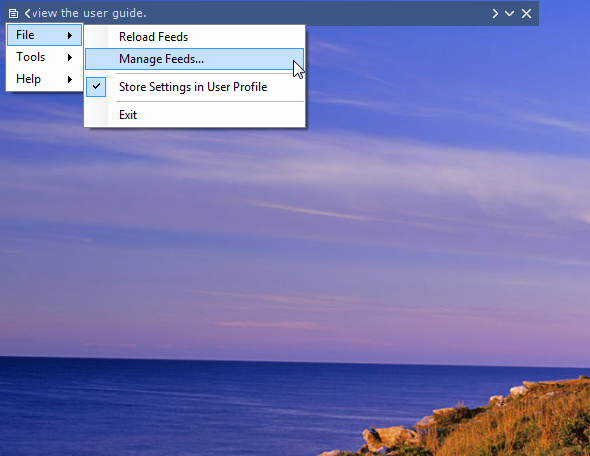
Acolo, veți găsi o listă de feeduri preexistente și pentru a adăuga propria dvs., trebuie doar să inserați adresa URL în câmpul URL și faceți clic pe „Adăugare” sau faceți clic pe „Import ..” și puteți importa o listă de fluxuri pe care le-ați putut deja avea.

Verificați doar fluxurile pe care doriți să le afișeze tickerul. Puteți personaliza, de asemenea, aspectul și locația marcatorului în submeniul „Instrumente”.
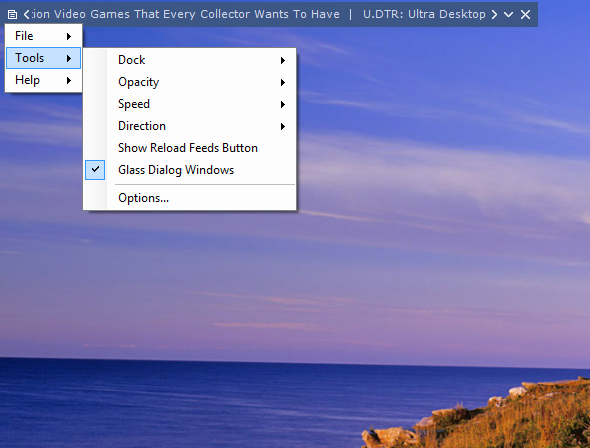
Dintre cele două aplicații de ticker pentru desktop RSS, îmi place în continuare News RSS Ticker, dar asta doar pentru că îmi plac într-adevăr titlurile mari și îndrăznețe care defilează pe ecran. Alți oameni ar putea prefera textul curat, mic, care derulează pe ecran, caz în care ar fi mai bine să folosiți Desktop Ticker.
Snackr
Cred că din toate aplicațiile de afișare pe desktop pe care le-am încercat vreodată, Snackr este unul dintre cele mai bune. Este plin de funcții, foarte personalizabile, iar bifatorul include imagini mici, precum și text, care este foarte fain.
La instalarea și lansarea Snackr (care necesită instalarea Adobe AIR Runtime, apropo), veți vedea o listă de fluxuri deja disponibile în aplicație. Acest ecran de configurare este, de asemenea, unde puteți configura preferințele de afișare și puteți configura - obțineți asta - sincronizarea Google Reader. Bine, deci poate sunt una sau două actualizări în urmă ...

Indiferent, afișarea tickerului este, fără îndoială, cea mai bună, cu icoane cu fotografii de știri frumoase sau pictograme de logo afișate cu titlurile articolului. Acestea fac într-adevăr afișarea ticker-ului mai interesant și oferă totul aspectului mult mai profesional.

Personalizarea tickerului este de asemenea flexibilă, având posibilitatea de a afișa ticker-ul pe oricare dintre cele patru părți a ecranului și puteți regla cu ușurință lucruri precum viteza de bifare, opacitatea, prospețimea poveștilor de feeduri și multe altele Mai Mult.

Care aplicație RSS Feed este cea mai bună?
Dintre toate cele patru opțiuni de afișare a fluxurilor RSS pentru desktop, cred că Snackr este preferatul meu. Snackr a fost în preajmă Snackr - Fancy Feed Reader (Adobe Air) Citeste mai mult mult timp și cred că motivul pentru asta se datorează faptului că face ceea ce face bine și vă permite să-l utilizați în orice mod - și oriunde pe ecran - care vi se potrivește cel mai bine. Iubesc aia.
Vă primiți noutățile și actualizările blogului din fluxurile RSS? Folosești orice fel de aplicații de afișare pe desktop sau de alertă? Partajați propriile sfaturi despre modul în care afișați fluxurile RSS pe desktop în secțiunea de comentarii de mai jos!
Ryan are o diplomă de licență în inginerie electrică. A lucrat 13 ani în domeniul ingineriei automatizării, 5 ani la IT, iar acum este inginer pentru aplicații. Fost redactor manager al MakeUseOf, a vorbit la conferințele naționale despre vizualizarea datelor și a fost prezentat la TV și radio naționale.